Mengatasi NT Kernel & System yang menggunakan 100% Cpu resources di Windows 7
Baru-baru ini Windows 7 penulis Info Teknologi mengalami masalah dimana saat dihidupkan proses booting setelah login ke Windows berjalan sangat lama sekali.
Dan
setelah prosesnya selesai, program-program yang dijalankan juga
berjalan sangat lambat, anehnya lagi gejala ini terjadi secara random
saat komputer startup jadi laptop bisa lambat atau bisa juga berjalan
normal. Dimana hal ini tidak terjadi saat saya melakukan booting ke
Windows XP dan Ubuntu 10.04 di laptop yang sama.
Yang terlintas pertama adalah laptop saya terkena virus, tetapi setelah saya melakukan pemeriksaan menyeluruh dengan Avast Internet Security, HiJackThis dan Malware Bytes tidak terdeteksi virus sama sekali.
Saya
palingkan fokus saya ke service yang berjalan, terlihat titik terang
bahwa service dengan nama System dengan deskripsi NT Kernel & System
saat Windows berjalan lambat memakan kinerja prosessor laptop sampai
100%.
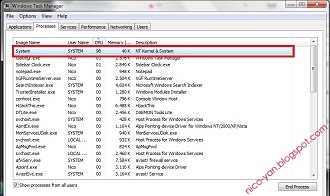
Setelah
melakukan Googling di internet, service ini merupakan system kernel
dari Windows dan tidak bisa dihentikan, jadi kemungkinan ada komponen
dari Windows 7 yang mengalami masalah.
Langkah pertama memeriksa integritas dari file system yang ada di Windows 7 dengan menggunakan perintah “sfc /verifyonly” dari command prompt tapi anehnya tidak ada file system yang rusak ataupun hilang.
Kemudian saya memeriksa log Event Viewer di Control Panel>All Control Panel Items>Performance Information and Tools>Advanced Tools tidak saya temukan kejanggalan di Windows saya.
Kecurigaan beralih ke patch microsoft yang saya install sebelum laptop saya lambat, yaitu KB976972, KB980846, KB979900, KB981078, KB982519 akhirnya saya uninstall tetapi kondisinya masih sama kadang lambat kadang tidak.
Ditengah
keputusasaan selama beberapa hari dan niatan untuk mengininstall ulang
Windows 7, saya memperhatikan hal janggal lainnya saat Windows 7 saya
lambat, yaitu sesaat setelah startup Icon Baterai di taskbar tidak
langsung muncul.
Kemudian saya berpikir ini mungkin sumber penyebabnya, benar saja setelah saya merubah setting power management saya menjadi High Performance (default setting), setelah lebih belasan kali booting ulang ke Windows 7 laptop saya tidak pernah lambat lagi.
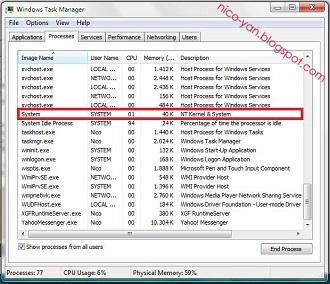
Setelah diteliti lebih lanjut setting di power management yang bermasalah adalah pada opsi PCI Express – Link State Power Management, jadi opsi itu harus dimatikan (Off).
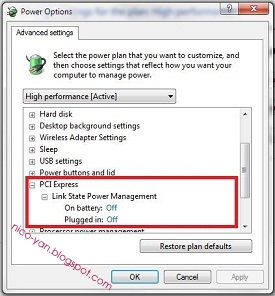
Kemungkinan besar hal ini terjadi karena driver NVidia Geforce G103M yang belum lama ini saya install, karena yang memakai PCI Express di Laptop hanya komponen ini saja.